Vissza az iskolába: Tippek a Microsoft OneNote programot használó hallgatók számára
Vegyes Cikkek / / March 17, 2020
Utoljára frissítve:

Az iskolaszezon visszatérése teljes lendületben van, és sok diák készen áll a tanulás új évére. A OneNote fontos eszköz. Itt egy pillantás.
Az iskolaszezon visszatérése teljes lendületben van, és sok diák készen áll a tanulás új évére. Fontos, hogy megfelelő információkkal rendelkezzen az információk hatékony gyűjtésében, kezelésében és megértésében. Fontos eszköz bármely hallgató arzenáljában Microsoft OneNote. A ingyenes jegyzetfüzet-alkalmazás már sokszor megnéztük, elsősorban üzleti tevékenységekhez. A hallgatók is profitálhatnak a OneNote számos szolgáltatásából és funkciójából, és megmutatjuk, hogyan.
A OneNote használata az osztályteremben
A OneNote számos platformon elérhető, és ez az egyik kulcsfontosságú dolog, amely annyira erősé teszi azt, valamint a jegyzetek és a rögzített információk szinkronizálásának képessége. Használhatja a OneNote-ot az interneten és olyan népszerű mobil platformokat, mint például iOS, Android
Állítson be egy szabályozott lapot
Ha szeretne kézírásos jegyzeteket készíteni vagy élesen megérteni a kézművességét, használhatja a OneNote Szabálylap lehetőséget. Ez a legjobb módszer a megfelelő íráshoz. Hozzon létre új oldalt, válassza a Nézet fület, majd kattintson a Szabályok gombra; válasszon az elérhető vonalok közül, például Keskeny, Főiskola, Szabványos vagy Széles.
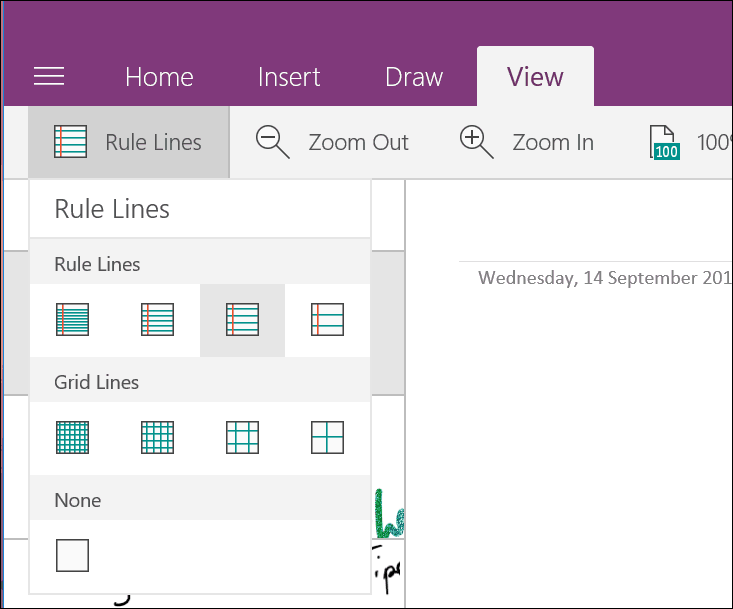
A OneNote segítségével rácsot is hozhat létre, ha grafikonra van szüksége. Ugyanazon Nézet lapon válassza a Szabály menüt, majd válassza ki a kívánt rács típusát. A OneNote és az Office Mobile többi jövőbeli frissítésének tartalmaznia kell a Windows vonalzó támogatását. Most egy fizikai vonalzó használatával folytathatja az egyenes vonal rajzolását.
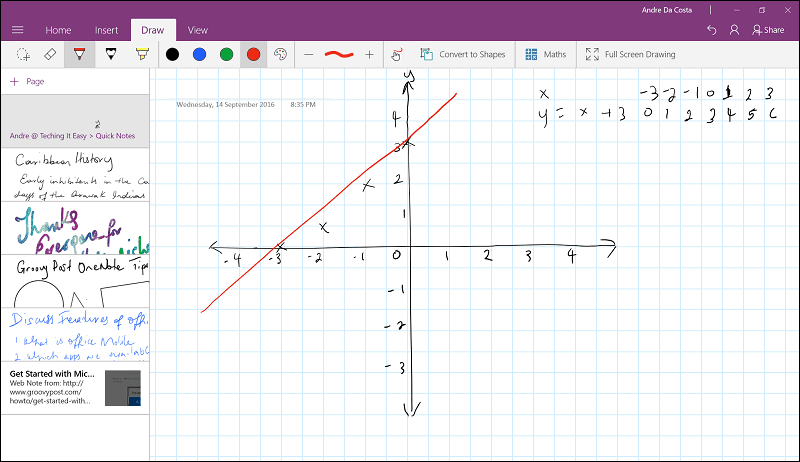
Gyakorold az egyenleteidet
A matematika a A STEM alanyok családja. Soha nem voltam rajongója a Mathnak a középiskolában, és ma is küzdöttem vele. Az olyan eszközökkel, mint a OneNote, a matematikai problémákat az egyszerű konvertálás és a matematikai egyenletek megoldása gomb segítségével oldhatja meg. A OneNote nemcsak a problémát kezeli; megmutatja, hogyan történt. Bárcsak visszatértem volna a középiskolába, amikor küzdöttem a házi feladatokkal.
Így működik. Írja be egyenletét, majd válassza a Rajzolás fül alatti kiválasztó eszközzel. Érintse meg a Matematika gombot ugyanazon a Rajz lapon. Ez megnyit egy feladat ablakot, ahol láthatja az egyenlet konverzióját. A OneNote nem tökéletes, ezért ha hibát észlel, kattintson a „Javítsd meg" link. Ezután kövesse az utasításokat a kiválasztáshoz, majd javítsa ki a hibát.
Ha készen áll a matematikai probléma megoldására, kattintson a Megoldás lista mezőbe, majd válassza ki a megoldást. A OneNote lépésről lépésre bemutatja a probléma megoldását. Ez nem egy egyablakos megoldás, amely a matematikát tanítja, de minden bizonnyal kiegészítheti az osztálytermi tanulást és az elkötelezettséget.
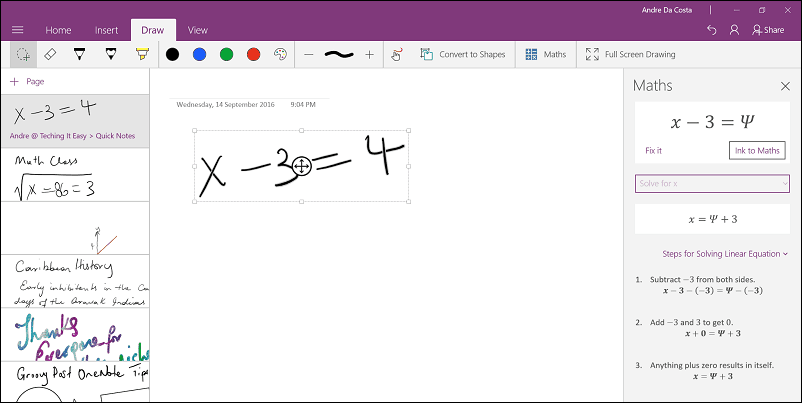
Ha alakokat kell rajzolnia, akkor ezt meg is csinálhatja és konvertálhatja, nézd meg előző cikkünket utasításokat.
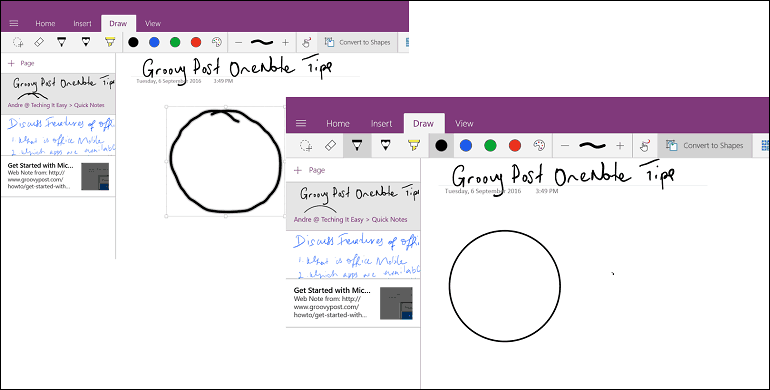
Hang és videó rögzítése
A karibi történelem volt az egyik kedvenc témám a középiskolában, de a jegyzetek begyűjtése fejfájást okozott. Amikor a történelem tanárom elkezdett diktálni, nem akarta megállítani senkit. Biztos vagyok abban, hogy néhány változatlan marad ma. Az olyan eszközökkel, mint például a táblagépek és az okostelefonok, ezeket a OneNote segítségével teljes mértékben kihasználhatják mind a videó, mind a hang rögzítéséhez. Korábban megmutatta, hogyan kell ezt csinálni, feltétlenül nézd meg a részleteket. Most pihenhet, pihenhet és élvezheti az órát, majd vigye magával a jegyzeteit, visszajátszhatja őket, majd átültetheti őket.
A felhasználók túlságosan közvetlenül rögzíthetik a táblákat az iNOS vagy Android OneNote alkalmazásból. Csak érintse meg a plusz gombot, érintse meg a Photo elemet, majd készítsen képet a tábláról. Az Az Office Lens alkalmazás tartalmaz hasonló funkciót csak a táblák számára. Használhatja az OneNote dicséretéhez, amikor az osztályban van. Ha a OneNote-t egy mobil eszközzel kombinálja, azóta nagyszerű élményt nyújt a terepen a hallgatók elfoghatnak emlékeket, például fényképeket és videókat, amelyeket később beépíthetnek az osztályba projekteket.
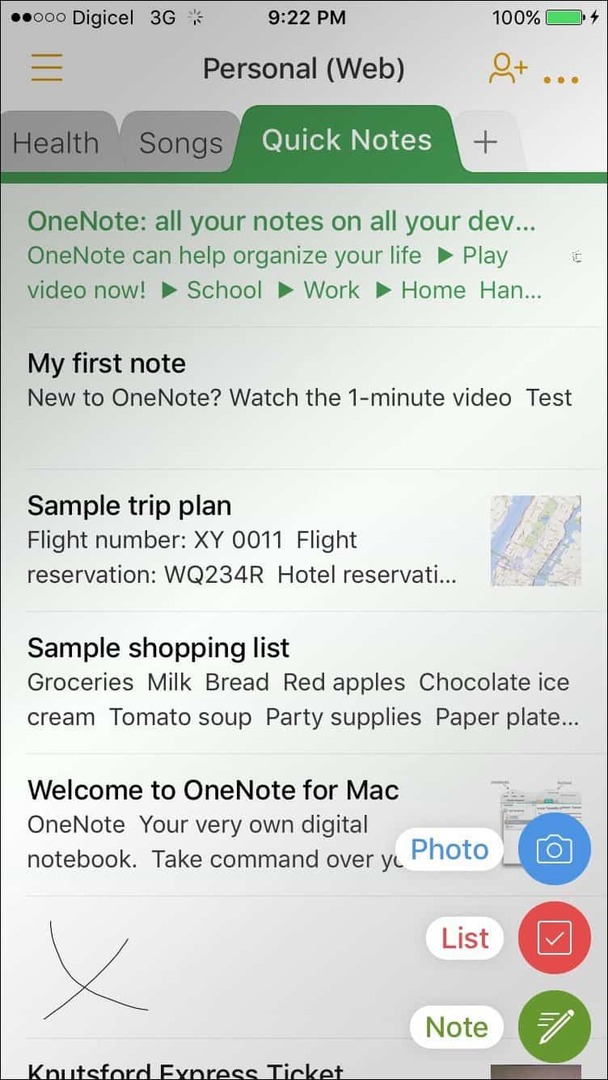
Jegyzetek rögzítése
15 évvel ezelőtt még mindig meg kellett állnom a könyvtár mellett, hogy tisztességes információkat kapjak egy adott témáról. A mai internet és a webhelyek, mint például a Wikipedia, sokkal hitelesebbek, mint valaha. Valójában egy kicsit lenyűgöző, és csak a szükséges információkat rögzíti, majd a megszervezés fárasztó munka. A OneNote olyan népszerű böngészőkkel működik, mint például a Chrome. És a az új kiterjesztés funkcionalitása az Edge-ben a Windows 10 évforduló frissítésén. Könnyedén vághat tartalmat egy weboldalról, mentheti azt a OneNote-ra a OneDrive-on.
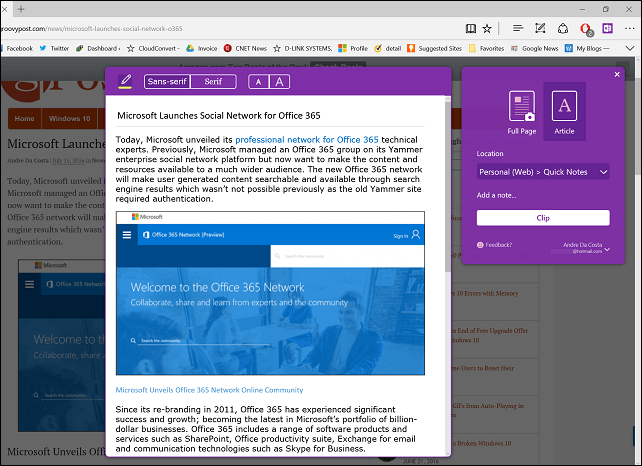
Noha a OneNote általánosságban meglehetõsen robusztus, több lehetõség található itt a teljes asztali alkalmazás, például a PowerPoint diák és a Word dokumentumok. Válassza a Beszúrás fület, kattintson a Fájl kinyomtatása elemre, válassza ki a Word-dokumentumot, majd kattintson a Beszúrás gombra. A Word alkalmazásban a toll segítségével végezhet olyan műveleteket, mint például a jelölés.
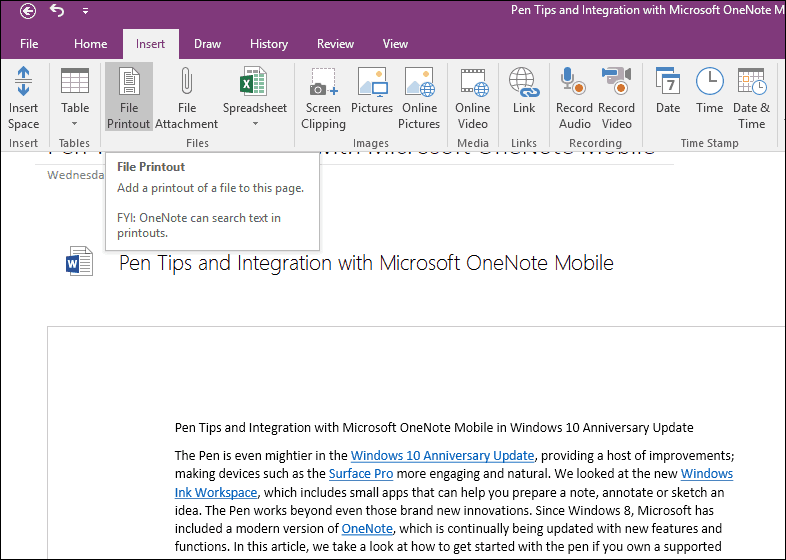
A OneNote kiválóan alkalmas a csapat együttműködésére is. Ha egy iskolai projekten dolgozik, akkor összeállíthat egy találkozót a csapat tagjaival, és megoszthatja a notebook adott részét. A OneNote automatikusan frissíti és szinkronizálja a változásokat az eszközök között. Tehát mindenki ugyanazon az oldalon lehet; kevésbé nehézkes projektek befejezése és a határidők betartása. Ha Word 2016-t futtat, olvassa el az előző cikkünket, ahol talál útmutatást a valós idejű társszerző funkciók.
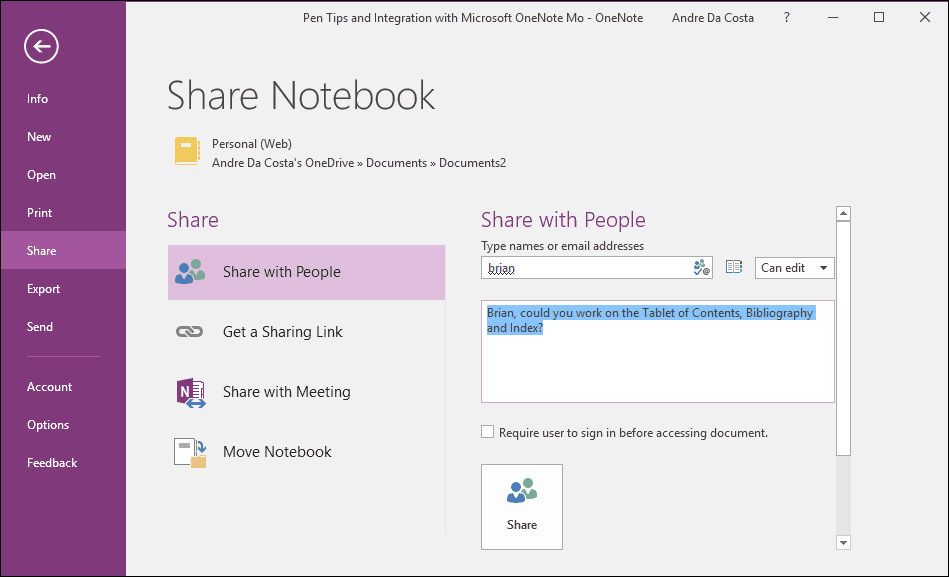
Ez rövid áttekintés néhány módszerről, amellyel a OneNote segítségével a hallgatók javíthatják tanulási tapasztalataikat az osztályban. Mondja el nekünk, mit gondol, és tudassa velünk, hogyan építi be ezeknek a tippeknek a néhányát.



